Hur man förstår vad-om-analys i Microsoft Excel
Ett vad-om-scenario är ganska lätt att förstå – enkelt uttryckt är din fråga: “If this happens, what happens to my numbers, or bottom line? In other words, if we do $20,000 worth of sales over the next few months, how much profit will we show?” I sin basta form är detta vad What-If Analysis är designat för att göra – projektioner.
Som med det mesta allt annat i Excel är den här funktionen robust. Det låter dig utföra allt från relativt enkla What-If-projektioner till mycket sofistikerade scenarier. Och, som vanligtvis är fallet med Excel -funktioner, finns det inget sätt jag kan täcka alla möjligheter i denna korta handledning.

Istället ska vi titta på grunderna idag, och jag ska ge dig några relativt enkla What-If-koncept för att komma igång.
Göra grundläggande projektioner(Making Basic Projections)
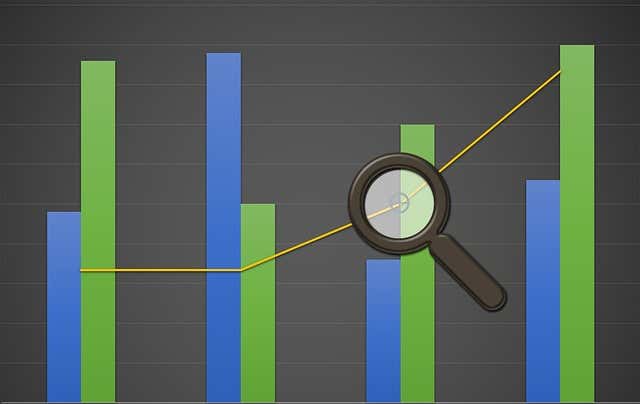
Som du säkert vet, i rätt händer kan rätt uppsättning siffror manipuleras för att säga precis vad som helst. Du har utan tvekan hört detta uttryckt på alla möjliga sätt, som Skräp in, skräp ut. (Garbage in, garbage out.)Eller kanske projektioner är bara så bra som deras antaganden.(Projections are only as good as their presumptions. )
Excel erbjuder många, många sätt att ställa in och använda What-If Analysis. Så låt oss titta på en ganska enkel och okomplicerad projektionsmetod, Data Tables. Den här metoden gör att du kan se hur förändring av en eller två variabler, som till exempel hur mycket skatt du betalar, påverkar ditt företags resultat.
Två andra viktiga koncept är Goal Seek och Excels Scenario Manager . Med Goal Seek försöker du projicera vad som måste hända för att du ska uppnå ett förutbestämt mål, som till exempel att göra en vinst på miljoner dollar, och Scenario Manager låter dig skapa och hantera din egen samling av What-If (och andra) scenarier.
Datatabellmetoden – en variabel(The Data Tables Method – One Variable)
För att komma igång, låt oss skapa en ny tabell och namnge våra dataceller. Varför? Tja, detta tillåter oss att använda namn i våra formler, snarare än cellkoordinater. Inte bara kan detta vara användbart – mycket mer exakt och exakt – när man arbetar med stora tabeller, utan vissa människor (inklusive jag) tycker att det är lättare.
Låt oss i alla fall börja med en variabel och sedan gå vidare till två.
- Öppna ett tomt kalkylblad i Excel.
- Skapa följande enkla tabell.
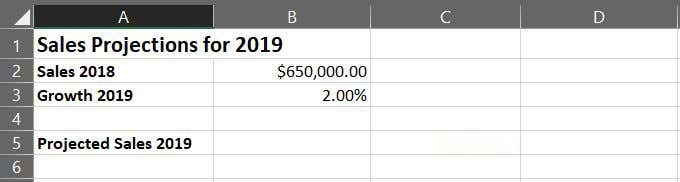
Observera att för att skapa tabelltiteln i rad 1(Row 1) slog jag ihop cellerna A1 och B1. För att göra det, markera de två cellerna och sedan på menyfliksområdet Hem(Home) , klicka på nedåtpilen Sammanfoga och centrera(Merge & Center ) och välj Sammanfoga celler(Merge Cells) .
- Okej(Okay) , låt oss nu namnge cellerna B2 och B3. Högerklicka på(Right-click) cell B2 och välj Definiera namn(Define Name) för att få fram dialogrutan Nytt namn .(New Name)
Som du kan se är Nytt namn(New Name) okomplicerat. När det gäller rullgardinsmenyn Omfattning låter den dig namnge cellen i förhållande till hela arbetsboken, eller bara det aktiva kalkylbladet. (Scope)I det här fallet är standardinställningarna bra.

- Klicka på OK .
- Namnge cell B3 Growth_2019 , som också är standard, i det här fallet, så klicka på OK .
- Byt namn på cell C5 Sales_2019
Lägg nu märke till att om du klickar på någon av dessa celler som du namngav, visas namnet, istället för cellkoordinaten, i rutan Namn(Name) (visas i rött nedan) i det övre vänstra hörnet ovanför kalkylbladet.

För att skapa vårt What-If- scenario måste vi skriva en formel i C5 (nu Sales_2019 ). Detta lilla projektionsblad låter dig se hur mycket pengar du kommer att tjäna i procent av tillväxten.
Just nu är den procentandelen 2. För att få olika svar baserat på varierande tillväxtprocent, när vi är klara med kalkylarket, ändrar du helt enkelt värdet i cell B3 (nu, Tillväxt_2019(Growth_2019) ). Men jag går före mig själv.
- Ange(Enter) följande formel i cell C5 (markerad i rött i bilden nedan):
=Sales_2018+(Sales_2018*Growth_2019)

När du har skrivit klart formeln bör du få det projicerade numret i cell C5. Du kan nu projicera din försäljning baserat på en procentuell tillväxt genom att helt enkelt ändra värdet i cell B3.
Varsågod och prova det. Ändra värdet i cell B3 till 2.25%.Försök nu, 5% . Förstår du idén? Enkelt ja, men kan du se möjligheterna?
Datatabellmetoden – två variabler(The Data Table Method – Two Variables)
Skulle det inte vara fantastiskt att leva i en värld där all din inkomst är vinst – du har inga utgifter! Ack(Alas) , så är det inte; därför är våra What-If-kalkylblad inte alltid så rosa.
Våra prognoser måste också ta hänsyn till våra utgifter. Med andra ord kommer din prognose att ha två variabler: inkomster och utgifter.
För att ställa in det, låt oss börja med att lägga till en annan variabel i kalkylarket vi skapade tidigare.
- Klicka i cell A4 och skriv Expenses 2019 , så här:
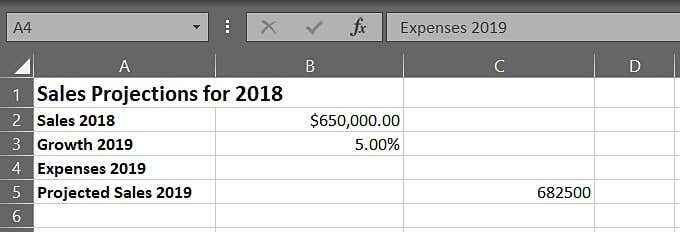
- Skriv 10.00% i cell B4.
- Högerklicka i cell C4 och välj Definiera namn(Define Name) från popup-menyn.
- I dialogrutan Nytt namn klickar du i fältet (New Name)Namn(Name) och skriver Expenses_2019.
Lätt än(Easy) så länge, eller hur? Allt som återstår att göra är att ändra vår formel för att inkludera värdet i cell C4, så här:
- Ändra formeln i cell C5 enligt följande (lägg till *Expenses_2019 i slutet av parentesdata.)
=Sales_2018+(Sales_2018*Growth_2019*Expenses_2019)
Som jag är säker på att du kan föreställa dig kan dina What-If's vara mycket mer utarbetade, beroende på flera faktorer, inklusive data du inkluderar, dina färdigheter i att skriva formel och så vidare.
Nu kan du i alla fall göra prognoser ur två perspektiv, inkomst ( Tillväxt(Growth) ) och Kostnader(Expenses) . Gå vidare och ändra värdena i cellerna B3 och B4. Plugga in dina egna siffror och ge ditt lilla What-If-kalkylblad en snurra.
Ytterligare studier(Additional Studies)
Som med nästan allt annat du kan göra i Excel kan du ta den här What-If Analysis-funktionen till några ganska komplicerade scenarier. Jag skulle faktiskt kunna skriva flera artiklar om projektionsscenarier och inte ens komma i närheten av att täcka ämnet i detalj.
Under tiden, här är några länkar till några mer utarbetade What-If- skript och scenarier.
- What-If Analysis : Denna välillustrerade how-to tittar på bland annat Excels Scenario Manager , där du kan skapa och hantera din egen samling av What-If (och andra) scenarier.
- Introduktion till What-If Analysis(Introduction to What-If Analysis) : Här är Microsoft Office Support -webbplatsens introduktion till What-If Analysis. Det finns massor av information här med länkar till en mängd användbara What-If-instruktioner.
- Så här använder du Goal Seek i Excel för What-If-analys(How to use Goal Seek in Excel for What-If analysis) : Här är en introduktion till Excels Goal Seek What-If Analysis - funktion.
Related posts
Hur man skapar Gantt-diagram i Microsoft Excel
Grundläggande handledning i Microsoft Excel – Lär dig hur du använder Excel
De 40 bästa tangentbordsgenvägarna i Microsoft Excel
Hur man använder Excels What-If-analys
Hur man ändrar bakgrunden i Microsoft Teams
Hur man helt tar bort personlig metadata från Microsoft Office-dokument
Kartlägga dina Excel-data
Hur man öppnar flera instanser av Excel
En guide till alla Excel-filtillägg och vad de betyder
Hur man skapar Microsoft Outlook-genvägar för e-post och uppgifter
Hur man säkert lösenordsskyddar en Excel-fil
Länka celler mellan ark och arbetsböcker i Excel
Hur man filtrerar data i Excel
Hur man gör en checklista i Excel
Hur man gör en enkel graf eller diagram i Excel
Infoga ett Excel-kalkylblad i ett Word-dokument
Hur man skapar och använder autotext i Microsoft Word
Hur man skapar en rullgardinslista i Excel
Microsoft Outlook svarar inte? 8 korrigeringar att prova
Använd Excel Watch Window för att övervaka viktiga celler i en arbetsbok
